O certificado SSL, “Secure Sockets Layer” é um certificado digital que permite a comunicação criptografada.
Neste artigo, utilizaremos o site ssls.com para realizar a compra e ativação de do nosso certificado SSL.
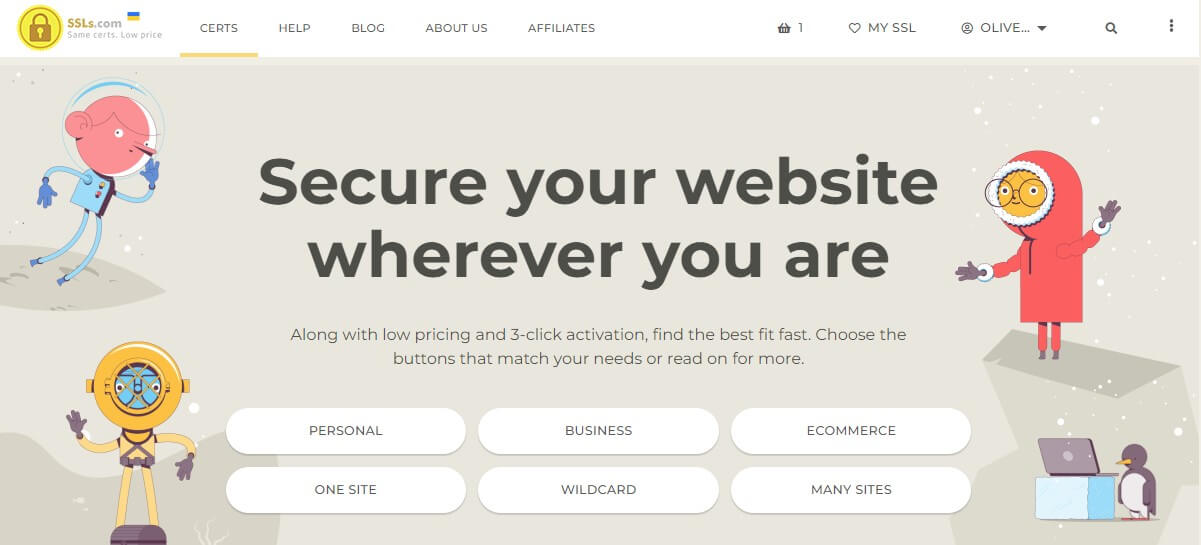
¶ Passo 1 - Comprar certificado
- Acesse o site ssls.com;
- Escolha um certificado e clique em “Buy”;
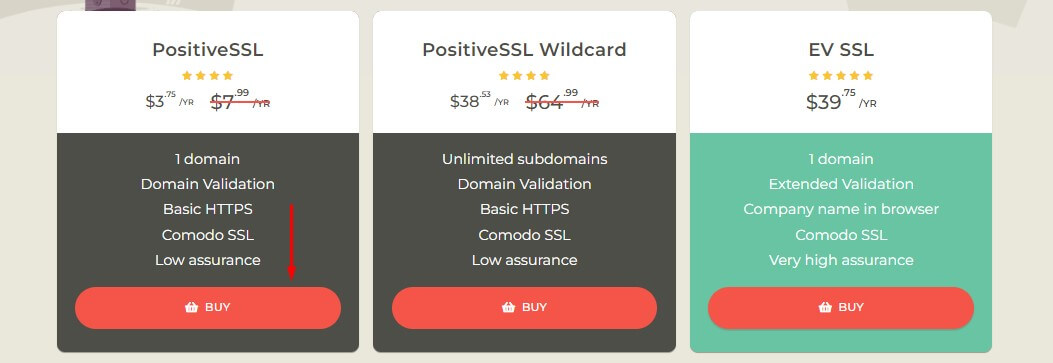
- Você será direcionado para a cesta, clique em “Checkout”;
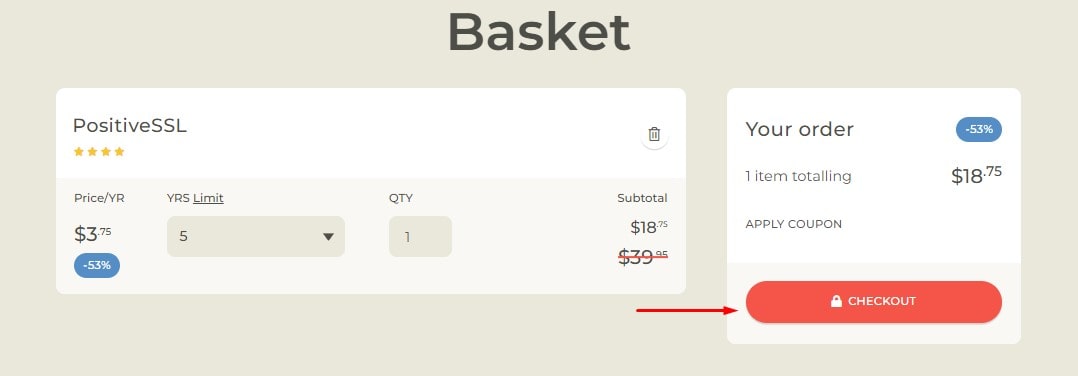
- Finalize a compra e siga para o próximo passo.
¶ Passo 2 - Ativar certificado
- Na página inicial, clique em “My SSL”;
- Siga até o SSL comprado e clique em “Activate”;
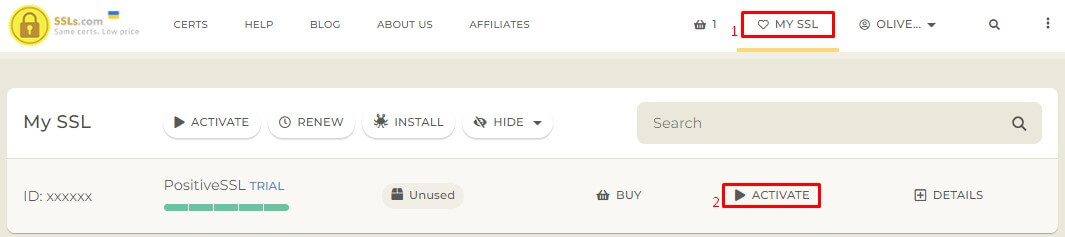
-
Informe seu domínio no campo “Domain or subdomain”;
-
Clique no botão “Onwards”;
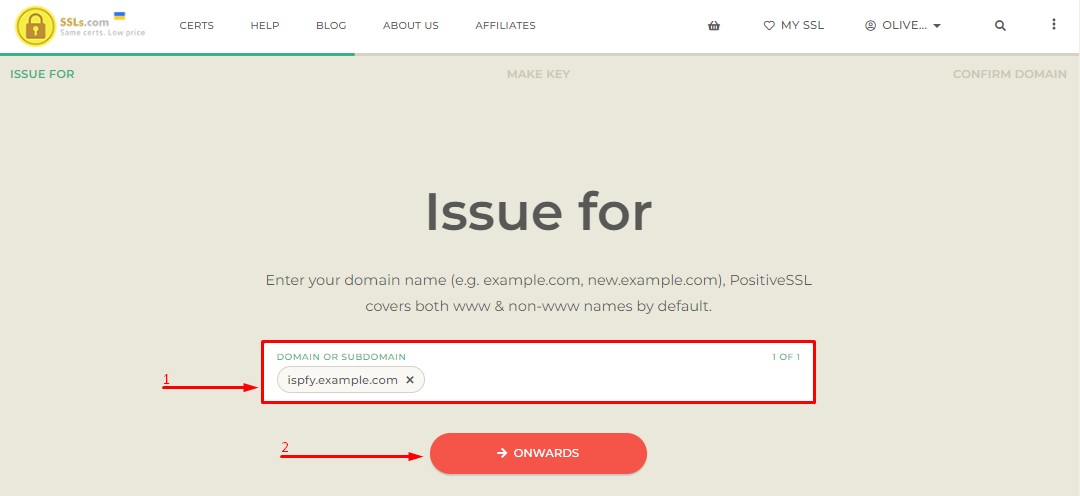
-
Selecione a opção “Create CSR in-browser”;
-
Clique no botão “SAVE KEY.ZIP”, o arquivo com a chave privada ‘key’ será baixado, não perca este arquivo, utilizaremos ele mais tarde;
Atenção: Se a chave privada for perdida, será necessário refazer processo de ativação e emissão para instalar o SSL.
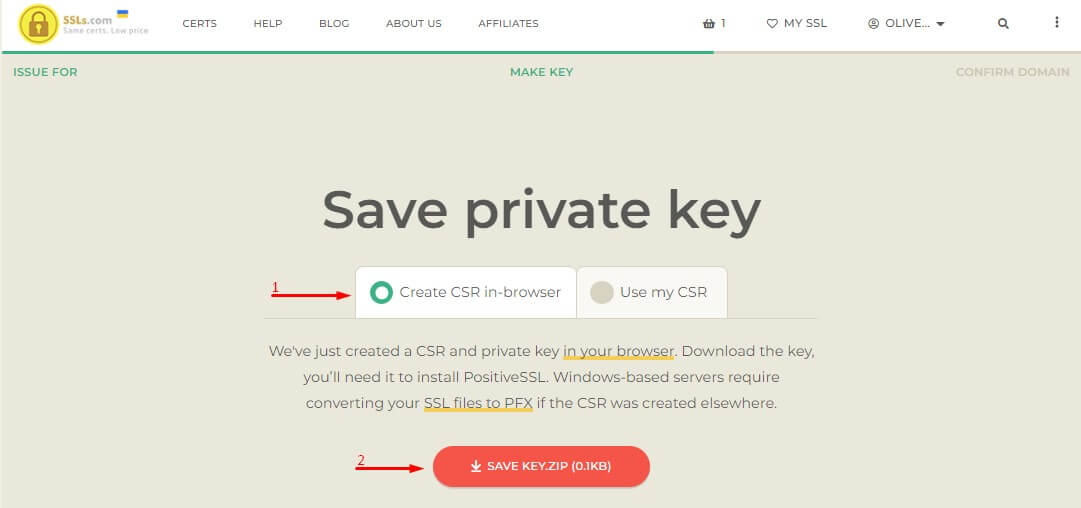
- Clique em “Onwards”, a tela “Confirm domain” será exibida.
Você terá duas opções para confirmar o domínio, poderá ser por e-mail ou DNS, confira abaixo como prosseguir de acordo com cada opção.
- Em “Receive an email at”, selecione um e-mail;
- Clique em “Submit”;
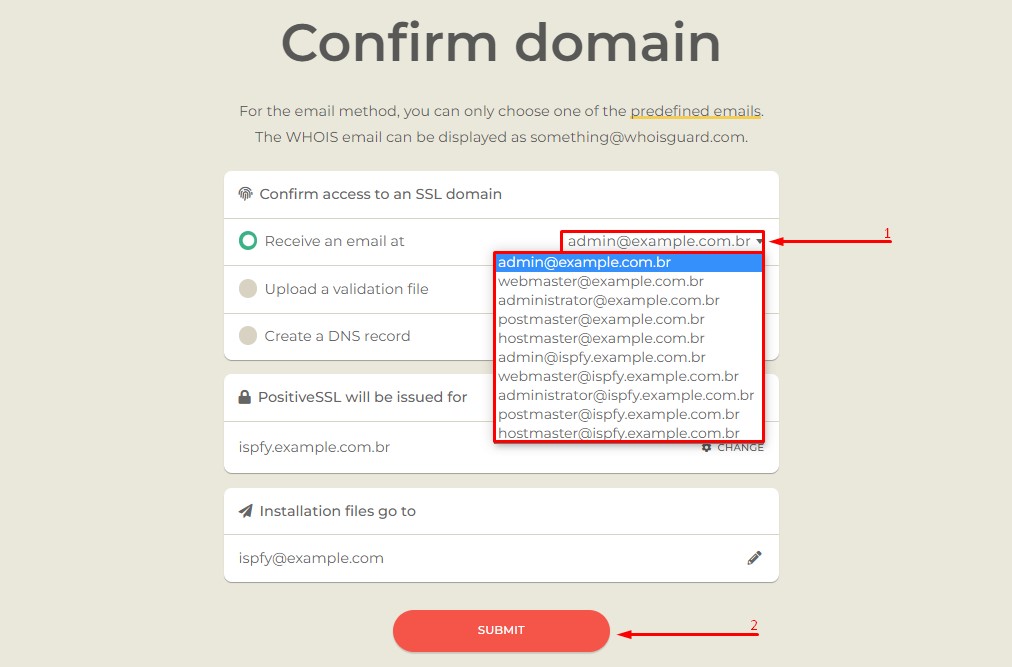
-
Você receberá um link e o código de ativação no e-mail selecionado;
-
Copie o código e clique no link, você será redirecionado para a página “SSL Certificate Validation”;
- Insira o código recebido em seu e-mail e clique em “Próximo”;
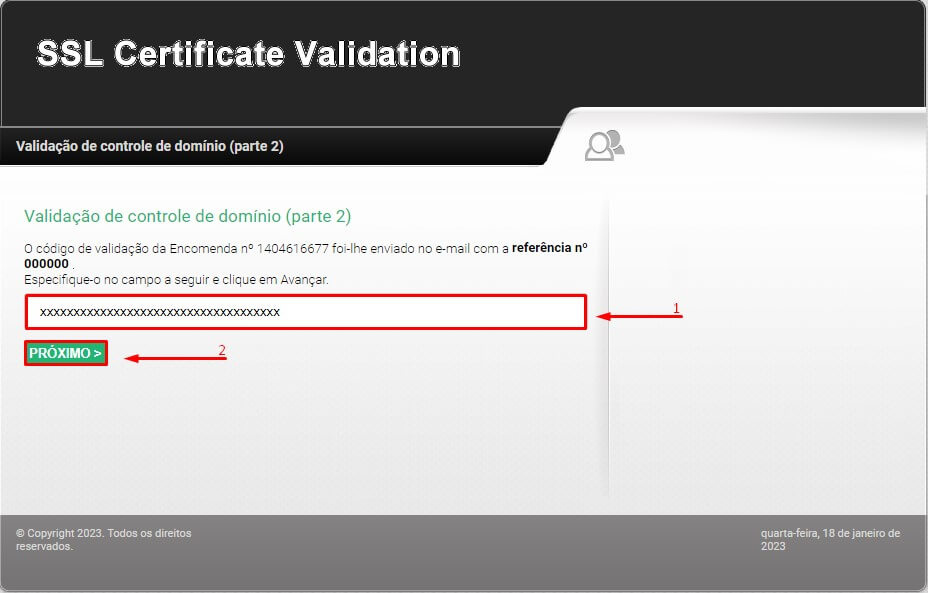
- Retorne para o SSLS e clique em “Confirm code pasted”, aguarde a confirmação e siga para o próximo passo.
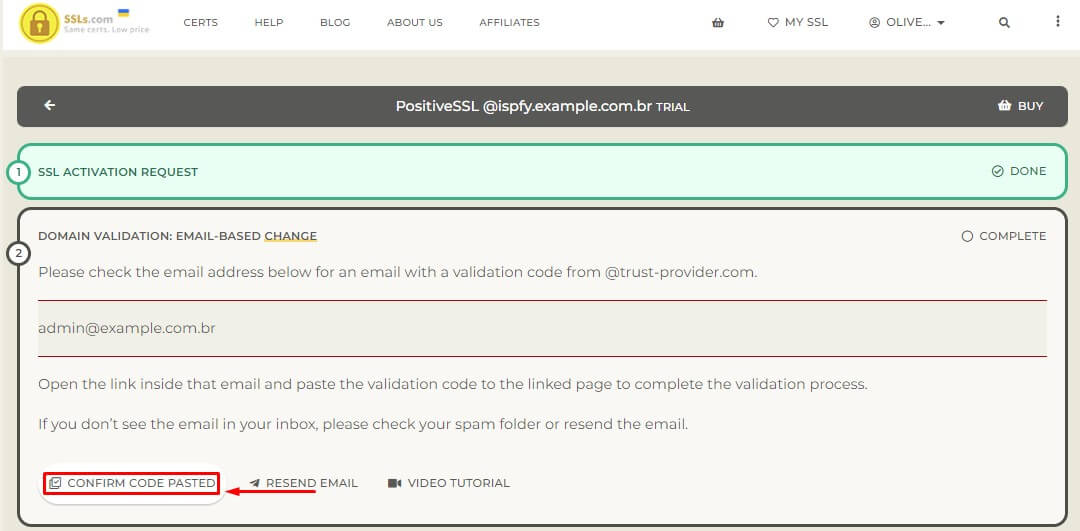
- Clique em “Create a DNS record”;
- Clique em “Submit”;
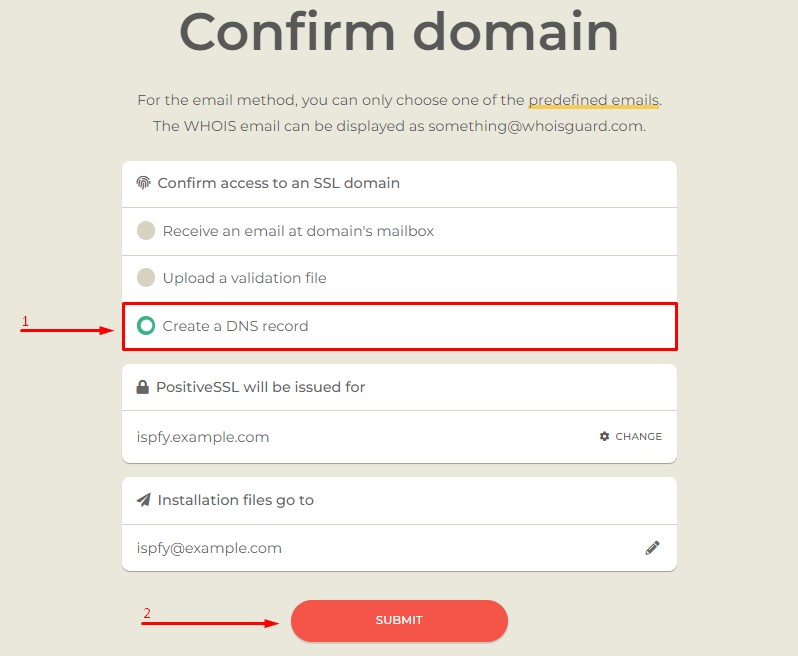
-
Crie um registro CNAME em seu servidor DNS;
Utilize as credenciais “Name” e “Pointed To” para criar um registro CNAME no seu servidor DNS. -
Clique em “Confirm DNS added”;
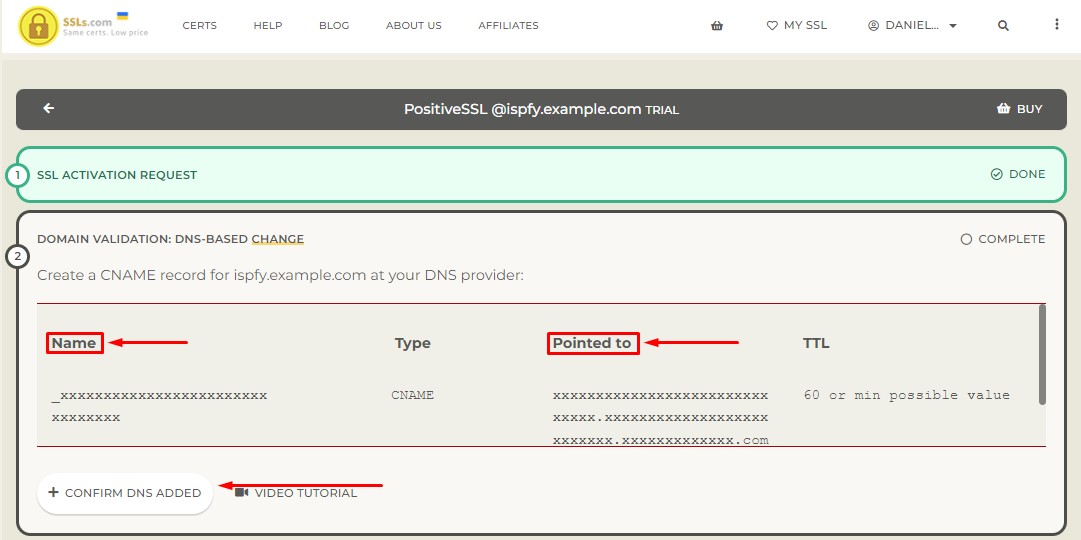
- Aguarde a validação de controle do domínio e siga para o próximo passo.
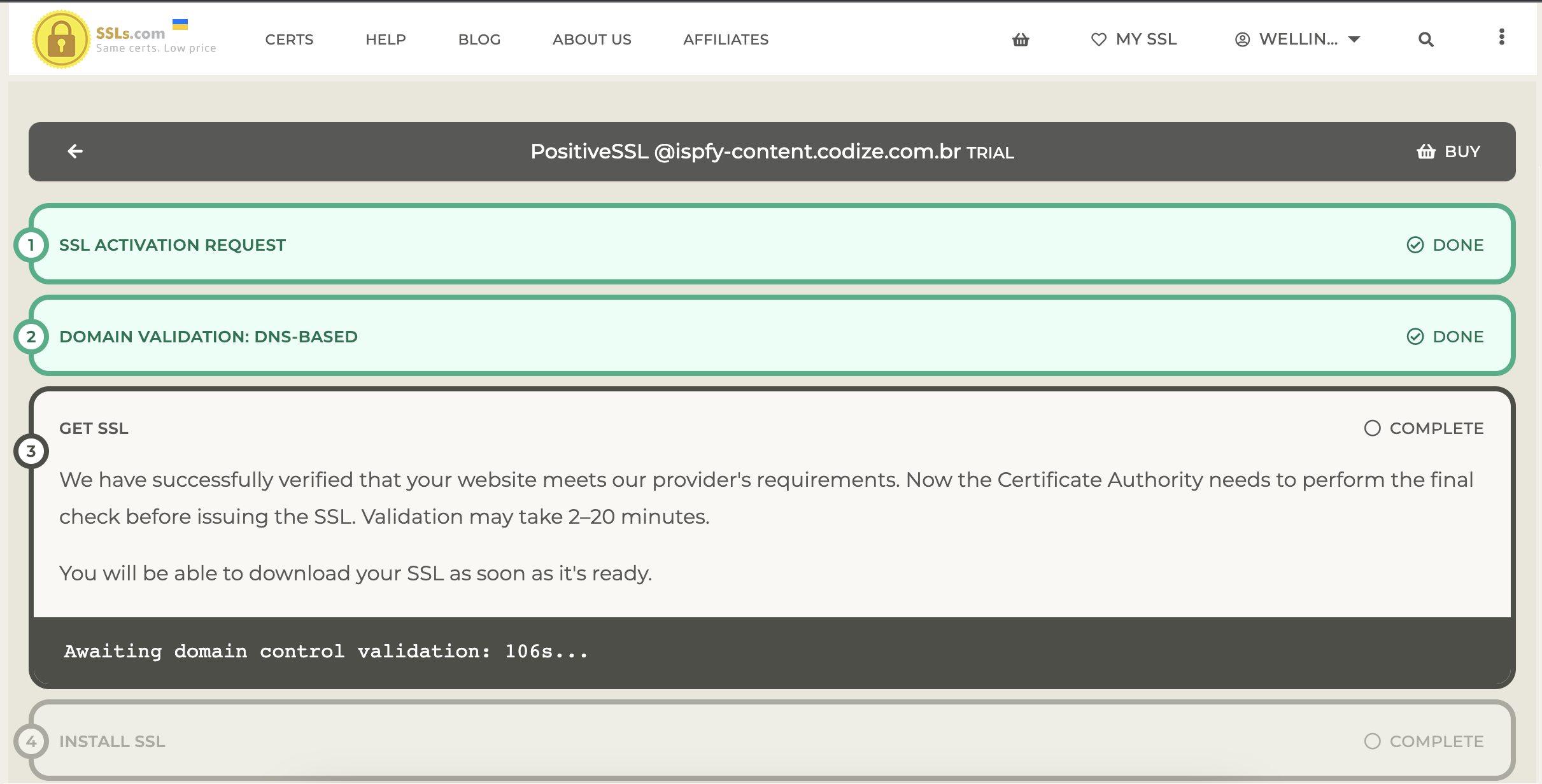
¶ Instalar
- Na seção “GET SSL”, clique em “Download SSL”, o arquivo com o certificado será baixado;
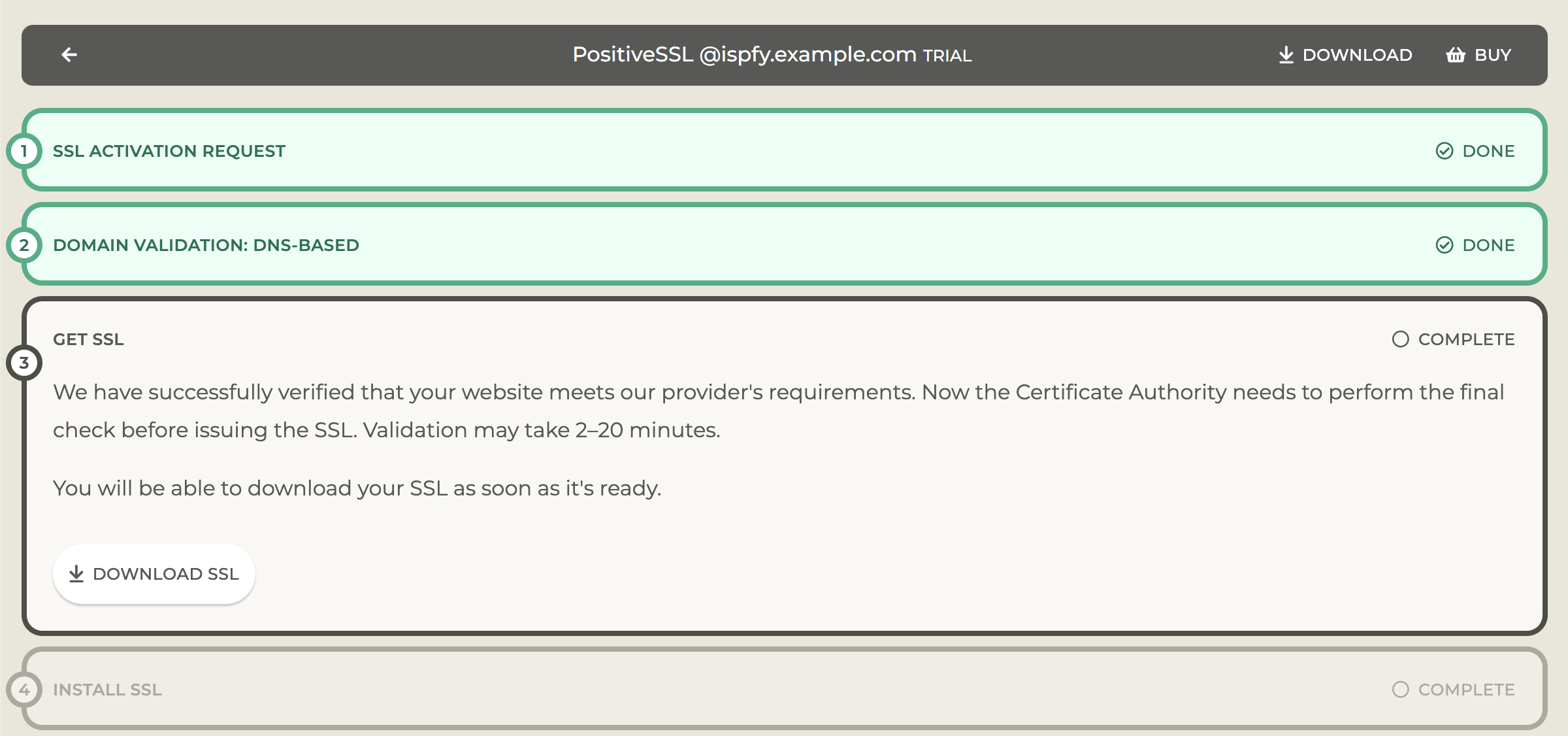
Você deverá ter dois arquivos compactados, a chave privada “seu.dominio_key.zip” e o certificado “seu.dominio_cert.zip”.

- Extraía os arquivos do certificado e a chave privada e siga para o ISPFY;
Atenção: a chave privada (KEY) foi baixada anteriormente, caso você tenha perdido, será necessário repetir todo o processo.
-
No menu principal do ISPFY, siga até “Sistemas > Parâmetros”;
-
Clique na aba “Outros”;
-
Em “Certificado SSL” carregue os arquivos .txt;
Em “Certificado (CRT)” carregue o documento “seu.dominio_cert.txt”;
Em “Chave (KEY)” carregue o documento “seu.domino_key.txt”.
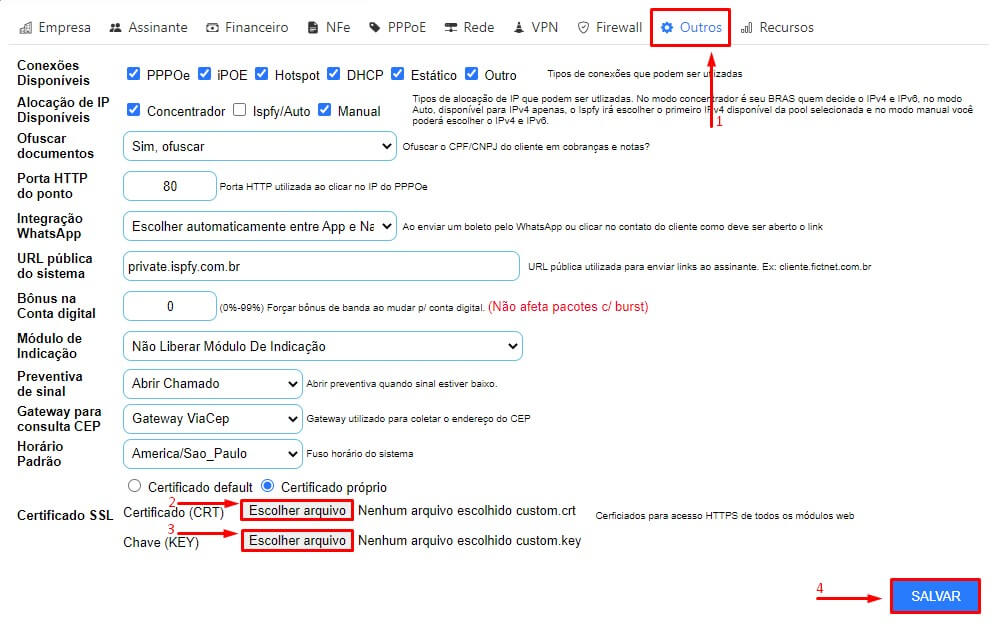
- Volte para o SSLS e clique em “Confirm Instalation”.
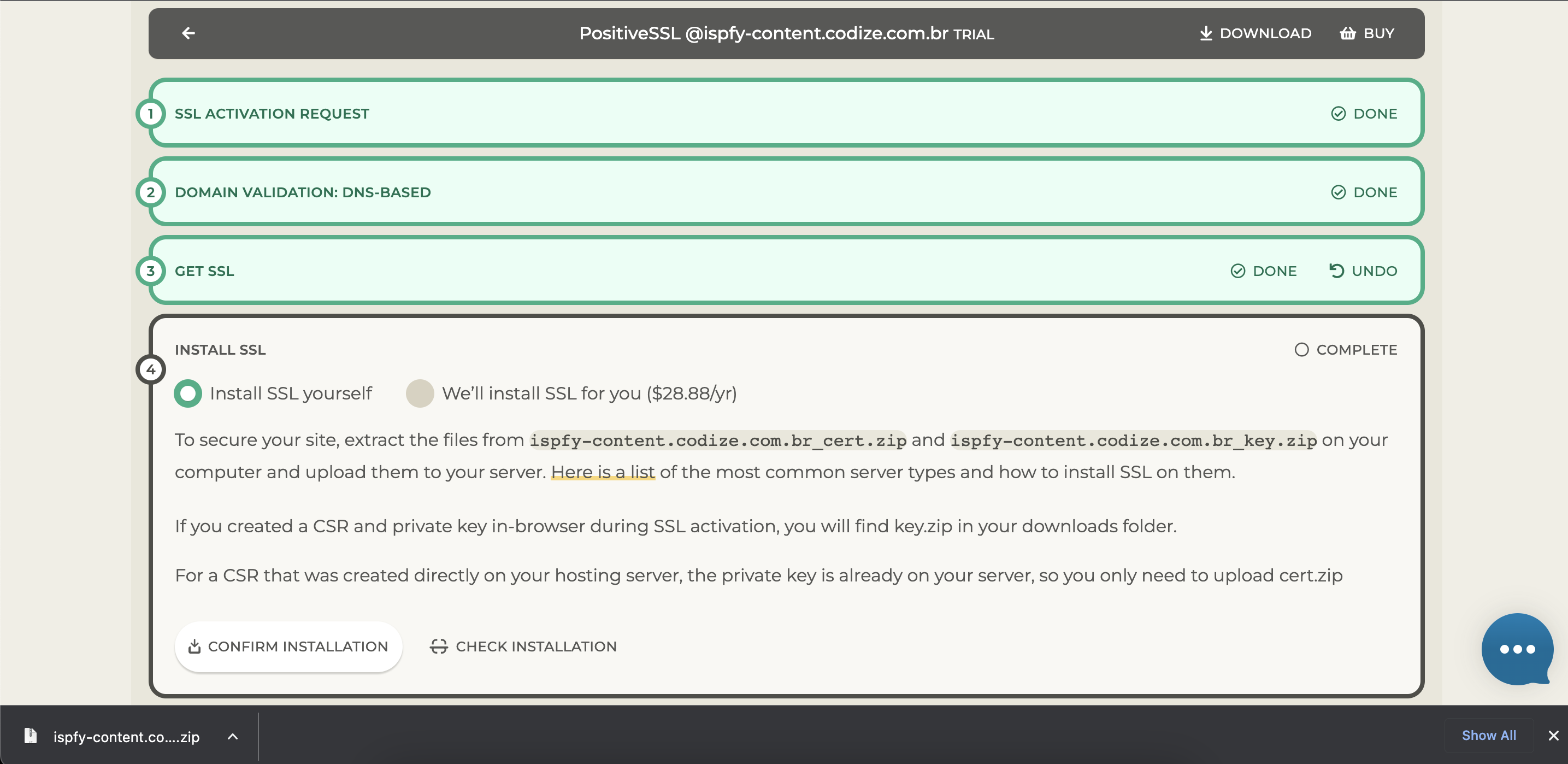
Conheça o ISPFY: O sistema completo para gestão do seu provedor! Clique aqui e teste agora.